Guide complet sur l’utilisation de FGL Pro sur Pokemon Go en 2022
Pokemon Go est un jeu mobile AR (réalité augmentée) qui vous permet de découvrir le monde qui vous entoure pendant que vous capturez le Pokémon emblématique. Si vous souhaitez trouver et attraper des Pokémon en dehors de votre région et que vous ne pouvez pas y accéder physiquement, l’application Pokemon Go FGL Pro est très pratique. Avec l’aide de cette application, vous pouvez usurper/simuler votre position GPS dans Pokemon Go pour capturer le Pokemon sans quitter le confort de votre maison. Dans cet article, nous vous montrerons comment utiliser FGL Pro pour Pokemon Go sur les appareils Android.
Partie 1 : À propos de FGL Pro
FGL Pro est l’application d’usurpation de position que vous pouvez utiliser pour simuler votre position GPS sur les appareils Android. Avec l’aide de cette application, vous pouvez changer l’emplacement de votre appareil n’importe où. Vous serez ravi de savoir que l’application possède toutes les fonctionnalités des applications de localisation gratuites et payantes disponibles sur Internet. Plus important encore, cela fonctionne très bien pour de nombreuses applications, notamment Pokemon Go pour sûr.
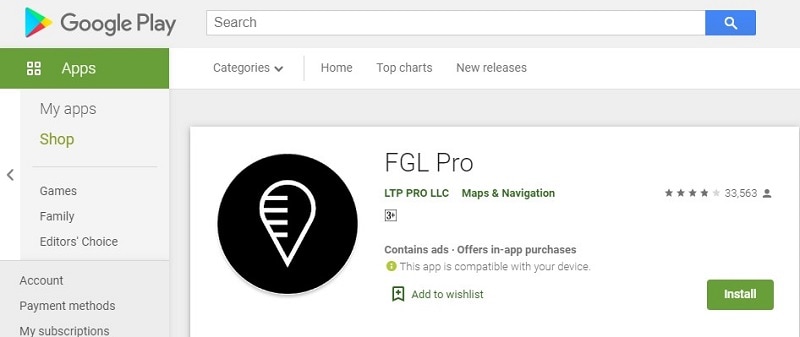
Voici ses principales caractéristiques –
- Il vous offre la possibilité de choisir un emplacement dans le monde entier.
- Vous pouvez même partager votre fausse position avec votre famille et vos amis.
- Il est facile d’utiliser l’application d’usurpation d’emplacement pour les utilisateurs d’Android.
- La meilleure fonctionnalité est de fournir des itinéraires partagés avec plusieurs options différentes comme la conduite, le changement de vitesse, la marche et bien d’autres – pour vous aider à masquer facilement votre position actuelle. FGL Pro est une application gratuite d’usurpation de position que vous pouvez télécharger depuis le Google Play Store sur votre téléphone Android. Sinon, vous pouvez FGL Pro APK Pokemon Go depuis Internet sur votre téléphone Android.
Partie 2 : FGL Pro pour Pokemon Go : Êtes-vous prêt ?
Internet regorge d’applications d’usurpation de position pour simuler votre position GPS dans Pokemon Go. Donc, si vous vous demandez pourquoi ou pourquoi ne pas préférer FGL Pro pour faire votre travail, suivre les avantages et les inconvénients de cette fausse application de localisation vous aidera à décider.
2.1 Pourquoi choisir FGL Pro pour Pokemon Go ?
FGP Pro fait partie de l’une des meilleures applications d’usurpation d’emplacement pour les utilisateurs d’Android. Il y a certaines raisons pour lesquelles les gens le choisissent plutôt que d’autres fausses applications de localisation. Alors, explorons les avantages de l’utilisation de FGL Pro pour Pokemon Go sur les appareils Android –
- Téléchargement gratuit – le premier et le plus important est téléchargeable gratuitement sur le Google Play Store. Plus important encore, cette application gratuite offre toutes les fonctionnalités que la plupart des autres applications de localisation factices gratuites et payantes vous offrent.
- Facile à utiliser – Par rapport à d’autres applications d’usurpation d’emplacement, le FGL Pro a facilité la simulation de l’emplacement de votre appareil afin que vous puissiez attraper Pokemon sans sortir de chez vous.
- Fonctionne très bien pour les applications – l’application fonctionne très bien pour Pokemon Go. Cela fonctionne également pour d’autres applications comme une application de rencontres et une application de médias sociaux comme Snapchat.
2.2 Pourquoi les autres disent non à FGL Pro pour Pokemon Go ?
Malheureusement, FGL Pokemon Go n’est pas parfait pour tous. Beaucoup de gens ne préfèrent pas utiliser pour les raisons suivantes –
- Besoin de rétrograder les services Google Play – vous devez télécharger l’ancienne version de Google Play Services pour le modèle particulier de votre appareil à simuler sans root.
- Contient des publicités – l’application n’est pas sans ajout et à la place, elle contient de nombreuses publicités qui peuvent vous frustrer facilement.
- Ne fonctionne pas comme il se doit – pour de nombreux utilisateurs, l’application a montré beaucoup de problèmes après une mise à jour. Certains utilisateurs se sont plaints qu’il ne leur permettait pas de se connecter à Pokemon Go. Mais si c’est le cas, il n’attrape rien.
- Pas moyen de se débarrasser des publicités – l’application ne propose pas d’abonnement mensuel pour éviter les publicités, contrairement à de nombreuses autres applications de localisation factices.
- Processus long – vous devez passer par plusieurs étapes pour configurer l’application sur le téléphone Android.
Partie 3 : Comment utiliser FGL Pro sur Pokemon Go pour usurper
Il est maintenant temps d’apprendre à utiliser FGL Pro pour simuler la localisation GPS sur Pokemon Go. Tout ce que vous avez à faire est de suivre les instructions ci-dessous pour faire le travail correctement.
Étape 1 : Rétrograder la version des services Google Play
Pour commencer, vous devez rétrograder la version des services Google Play pour usurper l’emplacement sans root. La version recommandée est 12.6.85 ou antérieure – cliquez ici pour télécharger l’ancienne version sur votre appareil.
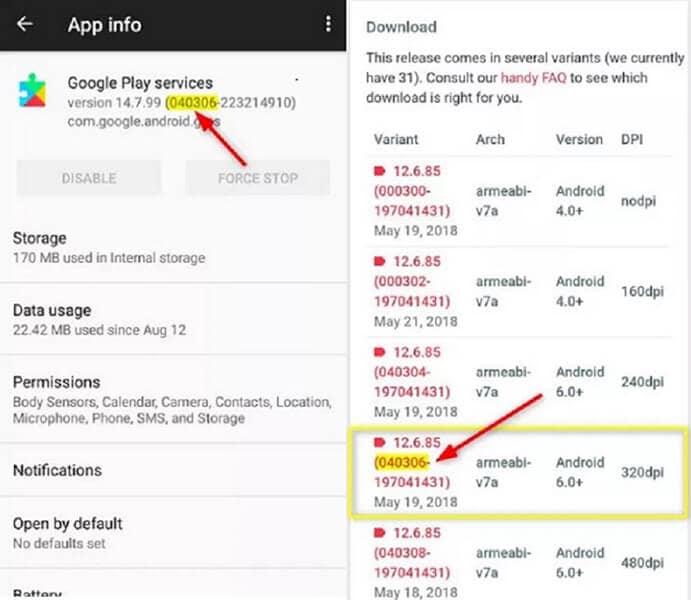
Étape 2 : Télécharger FGL Pro
Maintenant, accédez au Google Play Store sur votre appareil et recherchez FGL PRO pour le télécharger et l’installer. Ou recherchez Google Play FGL Pro sur le navigateur pour télécharger l’application.
Étape 3 : Désactivez Localiser mon appareil
Sur votre appareil Android, allez dans ‘Paramètres’>’Sécurité’>’Administrations des appareils’ et ici, désactivez ‘Trouver mon appareil’ s’il est activé.
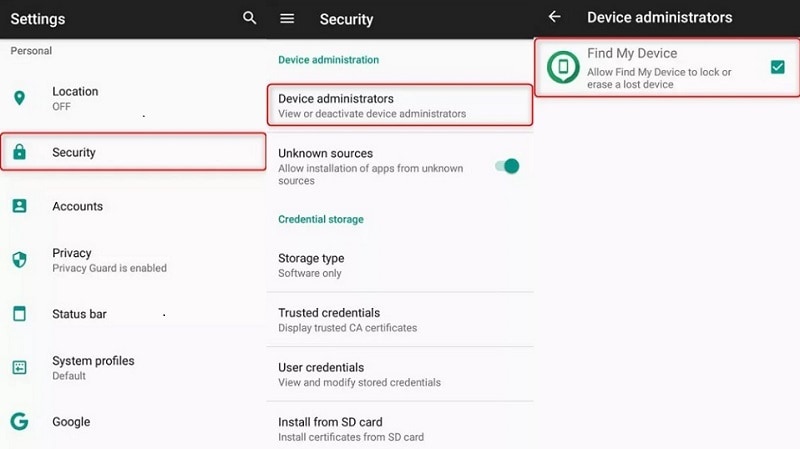
Étape 4 : Désinstaller les mises à jour des services Google Play
Sur votre appareil, allez dans ‘Paramètres’>’ Applications’>’ Cliquez sur l’icône Menu’>Cliquez sur Afficher le système’>’Services Google Play”. Maintenant, cliquez sur l’icône de menu et cliquez sur ‘Désinstaller les mises à jour’.
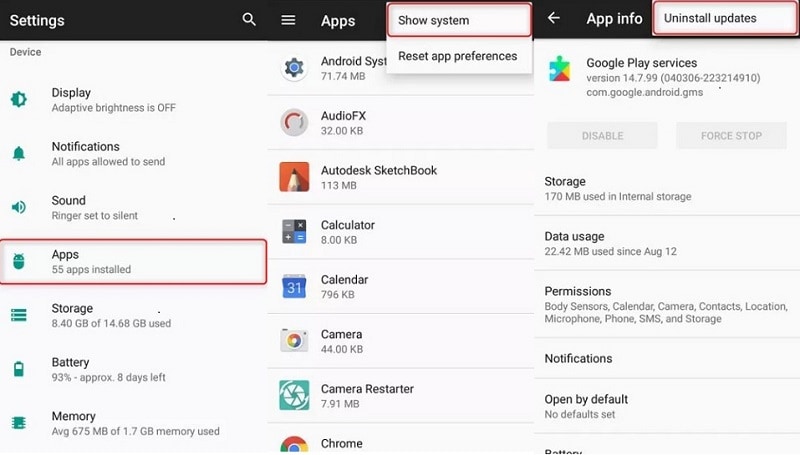
Étape 5 : Installer une ancienne version des services Google Play
Il est maintenant temps d’installer l’ancienne version des services Google Play que vous avez téléchargée à l’étape 1. Sur votre appareil, accédez à « Explorateur de fichiers » > « Dossier de téléchargements » > cliquez sur le fichier APK des services Google Play téléchargé. Une fenêtre contextuelle apparaîtra et cliquez sur le bouton ‘Installer’.
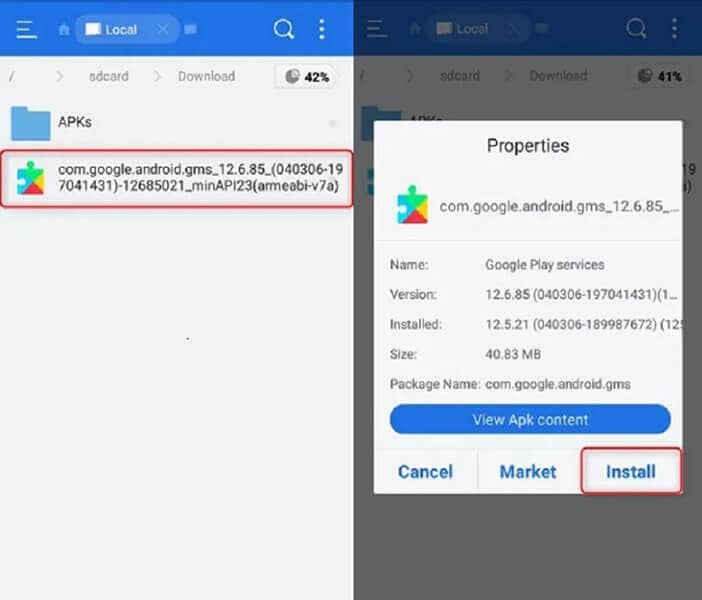
Étape 6 : Désactiver Google Play Store
Sur votre téléphone, accédez à ‘Paramètres’>’Applications’>’Cliquez sur l’icône Menu’>’Cliquez sur Afficher le système’>’Google Play Store’>’Désactiver’.
Étape 7 : Exécutez FGL Pro pour commencer à simuler votre position
Comme vous n’avez pas rooté votre téléphone, vous devez utiliser une fonction fictive de votre téléphone Android. Pour ce faire, accédez à ‘Options pour les développeurs’> ‘Sélectionner l’application de localisation fictive’> Sélectionnez FGL Pro sur votre téléphone.
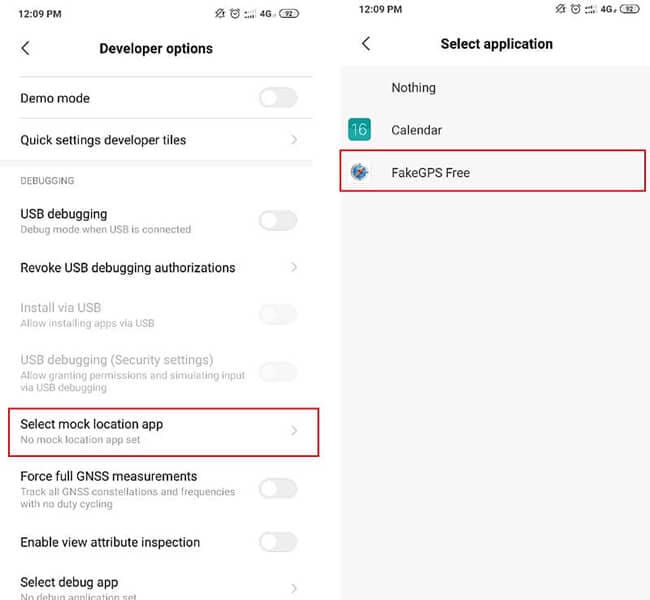
Exécutez FGL Pro et sélectionnez l’emplacement que vous souhaitez définir dans Pokemon Go et appuyez sur le bouton ‘Jouer’.
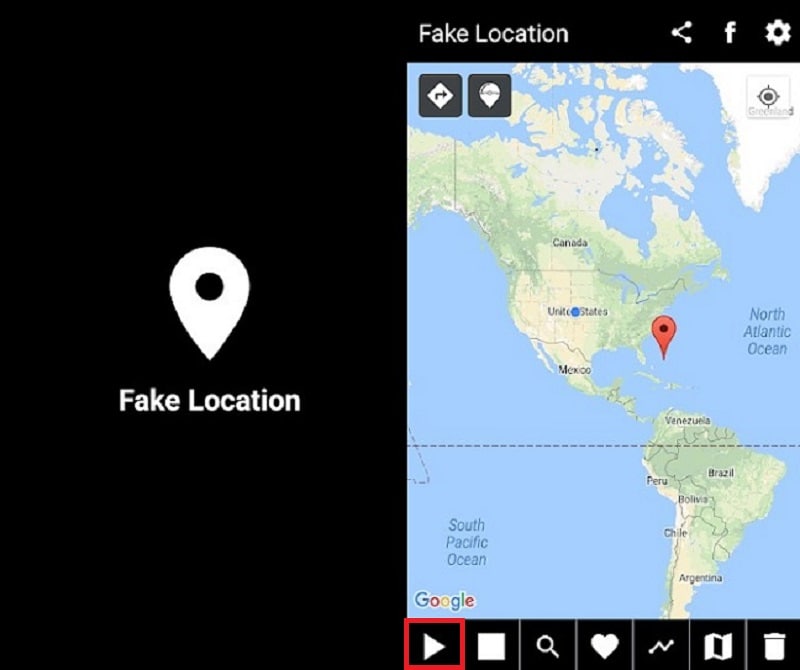
Une fois le faux emplacement défini, vous pouvez exécuter l’application Pokemon Go et vous verrez probablement que votre emplacement a changé.
Conclusion
C’est tout sur la façon de simuler le GPS FGL Pro. Nous espérons que notre guide vous a aidé à usurper votre emplacement dans Pokemon Go en utilisant une excellente application d’usurpation d’emplacement – FGL Pro pour les appareils Android. Alors, commencez à faire semblant dans le jeu à n’importe quel endroit de votre choix et capturez le Pokémon sans quitter votre canapé.
Partie 4 : FGL Pro pas pour iOS ? Meilleure alternative ici
Nous avons vu comment FGL Pro pour Pokemon Go fonctionne sous Android. Mais que se passe-t-il si vous êtes un utilisateur d’iPhone et que vous souhaitez la même chose ? Il convient de noter que FGL Pro pour Pokemon Go apk n’est pas disponible pour les appareils iOS. Et par conséquent, vous devez avoir une autre solution.
Avant de réfléchir à autre chose, laissez-nous vous présenter un outil qui fait exactement le nécessaire et peut être considéré comme la meilleure alternative à FGL Pro apk pour Pokemon Go. Il est DrFoneTool – Localisation virtuelle (iOS). L’outil est créé par une société bien connue à savoir Wondershare. Cela peut vous aider à vous téléporter à l’endroit que vous souhaitez, ou vous pouvez simplement simuler l’intégralité de l’itinéraire entre deux endroits ou choisir de passer plusieurs points d’avant en arrière. Faites-nous savoir comment cette alternative FGL Pro pour Pokemon Go fait le travail.
Mode 1 : Téléportation n’importe où
Étape 1 : Téléchargez DrFoneTool – Emplacement virtuel (iOS) et installez-le sur votre PC. Lancez le FGL Pokémon Go alternative et cliquez sur le module ‘Emplacement virtuel’ de l’interface principale.

Étape 2 : connectez votre appareil iOS à l’ordinateur. Une fois la connexion établie, appuyez sur le bouton ‘Commencer’.

Étape 3 : L’écran suivant affichera votre emplacement réel sur la carte. Si l’emplacement n’est pas approprié, appuyez sur l’icône ‘Centrer sur’ disponible dans la partie inférieure droite.

Étape 4 : Regardez l’icône ‘mode téléportation’ en haut à droite et cliquez dessus. Vous pouvez maintenant entrer dans l’endroit où vous souhaitez vous téléporter. Appuyez sur ‘Go’ juste après.

Étape 5 : Le programme comprendra votre souhait et vous devrez cliquer sur ‘Déplacer ici’ dans la fenêtre contextuelle. L’emplacement sera modifié avec succès maintenant et s’affichera sur votre appareil.

Mode 2 : simuler le mouvement entre 2 spots
Étape 1 : Pour ce faire, appuyez sur la première icône en haut à droite, qui est ‘itinéraire à arrêt unique’. Choisissez un lieu de destination et une case vous indiquera à quelle distance il se trouve.
Étape 2 : Maintenant, faites glisser le curseur ci-dessous pour régler la vitesse ; disons la vitesse du vélo. Appuyez sur ‘Déplacer ici’ juste après cela.

Étape 3 : Une fenêtre contextuelle réapparaîtra. Entrez ici le nombre de fois que vous souhaitez faire des allers-retours entre les lieux. Appuyez sur ‘Marche’ et votre mouvement sera truqué avec la vitesse du vélo.

Mode 3 : simuler le mouvement entre plusieurs points
Étape 1 : Pour passer plusieurs points, choisissez l’icône ‘itinéraire à arrêts multiples’ sur le côté droit. Ce sera le deuxième. Commencez à sélectionner tous les spots un par un.

Étape 2 : Comme ci-dessus, définissez la vitesse de déplacement et voyez jusqu’où vous allez vous déplacer. Appuyez sur ‘Déplacer ici’ dans la fenêtre contextuelle. Entrez le nombre pour définir combien de fois vous souhaitez aller et venir. Appuyez sur ‘Mars’ dans la fenêtre contextuelle et le mouvement commencera.

Étape 3 : Vous pouvez maintenant voir l’emplacement commencer à se déplacer selon la vitesse définie et l’itinéraire.

Derniers articles